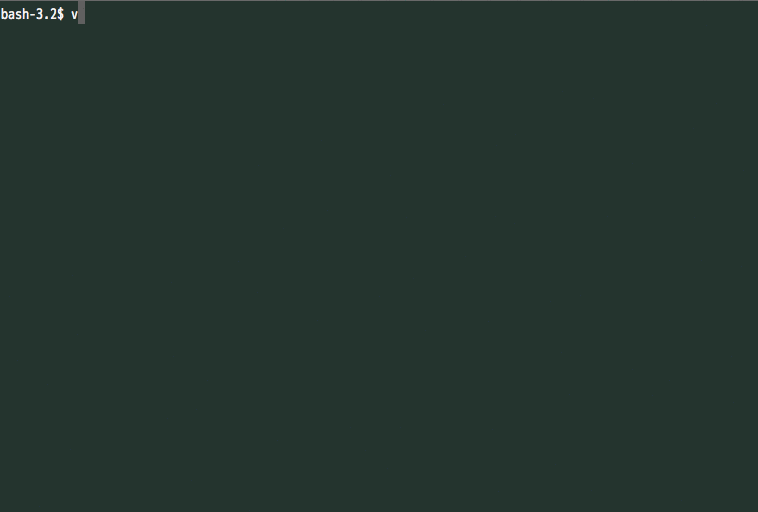デモ
早すぎます。こんなタイピング早くないです。
後でこの調整方法も載せます。
ttyrecのインストール
- Mac
$ brew install ttyrec
- Debian,Ubuntu
$ sudo aptitude install ttyrec
ttygifのビルド
- Debian/Ubuntu
$ sudo aptitude install imagemagick ttyrec gcc
$ git clone https://github.com/icholy/ttygif.git
$ cd ttygif
$ make
- Mac
$ brew install imagemagick
$ git clone https://github.com/icholy/ttygif.git
$ cd ttygif
$ make
使ってみる
-
ttyrecによる録画 -
ttygifによる画像化 -
concatによるgif化
の3段構成
録画前にttygifディレクトリ内にcdしといてください。
$ ttyrec rec_name
rec_nameを省略した場合ttyrecordでファイルが作成されます。
この後、録画したい部分の動作をやります。
Ctrl-D押下かexit入力まで撮り続けます。
$ ./ttygif rec_name
ttyrecにより作成されたファイルからコマ送り画像を作成します。
0001_0538のようなファイルがたくさんできますが順番_遅延時間(ミリ秒)になっています。
打ち間違えたり、考えていて手が止まっていたりした部分の要らないファイルを消したり、遅延時間の部分を調整してgifの再生速度を制御できます。
遅延時間は通常の入力(アルファベット1文字あたり)を50-150msとか、ちょっと止まっておきたい時は1000msを設定しておけばいいかと思います。
Macで最後に-fオプションを付けるとターミナルの外観(ウィンドウ枠)が表示されます。まぁ要らないです。
最後にコマ送り画像をgifに変換します。
- Debian,Ubuntu
$ ./concat.sh output.gif
- Mac
$ ./concat_osx.sh output.gif
outputの部分にファイル名を指定して終了です。
最初に紹介したデモのようなgif画像が出来上がります。
参考
- ttygif - 本家です。
追記
LinuxやMacOSならasciinemaというのもあって、こっちはgifにしたり細かい調整はできませんが、より手軽にターミナルを動画として提供できます